
Memuat turun Mozilla VPN untuk Windows…
Muat turun Mozilla VPN anda akan bermula secara automatik. Jika tidak,
mulakan semula muat turun, atau muat turun untuk peranti lain.
-
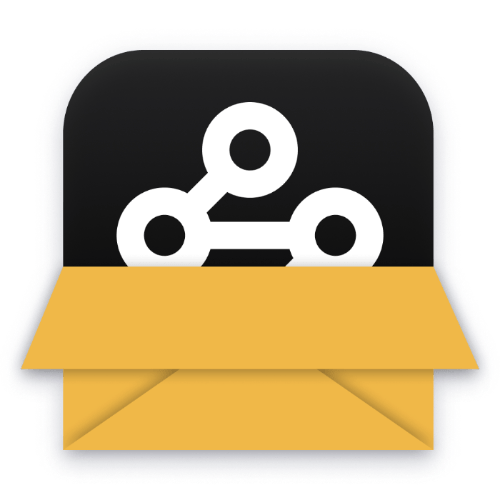
1. Buka fail
Pergi ke folder anda dan klik dua kali pada fail .msi
-
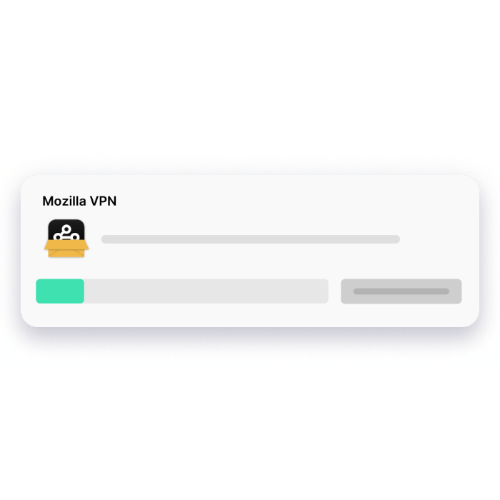
2. Lancarkan aplikasi
Satu bar progres akan muncul dan proses pemasangan akan bermula
-
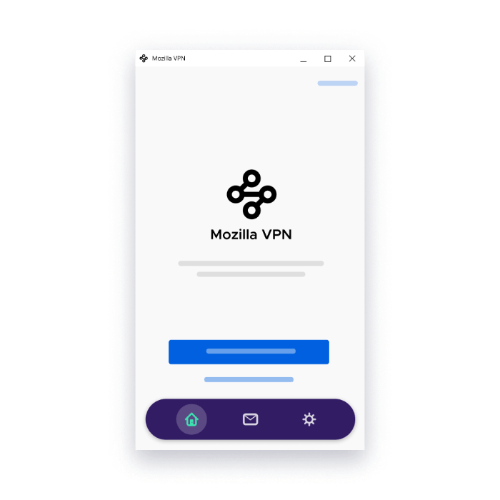
3. Log masuk atau daftar
Masukkan alamat e-mel anda untuk log masuk atau daftar untuk bermula
-
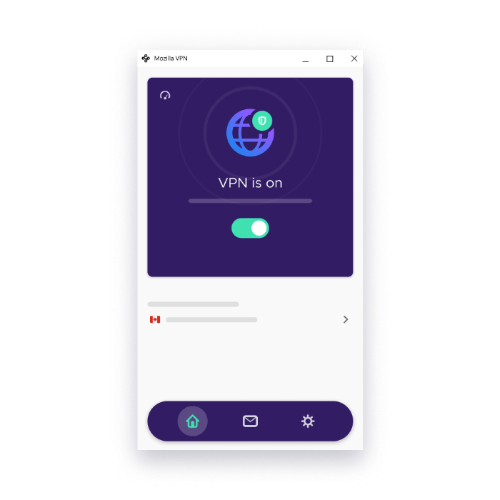
4. Bolehkan VPN
Pilih lokasi cadangan untuk sambungan yang pantas dan stabil atau pilih lokasi anda secara manual, kemudian tekan togol ON
-
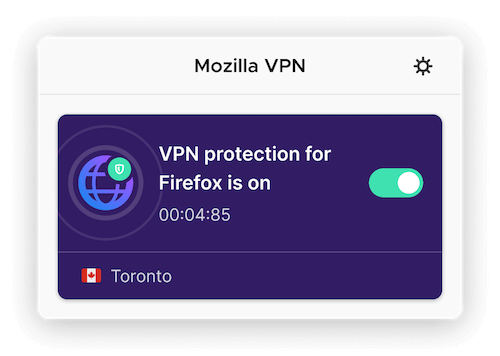
Pasang Sambungan Firefox
Muat turun dan pasang sambungan untuk menetapkan pengecualian setiap laman web dan memilih lokasi berbeza untuk laman web yang berlainan.
Perlukan bantuan untuk bermula?
Di sini ada soalan-soalan lazim berkaitan penyediaan Mozilla VPN
Kenapa saya harus menggunakan Mozilla VPN
Dengan meningkatnya pergantungan hidup kita di internet, privasi dan keselamatan dalam talian menjadi sangat mustahak. VPN, Rangkaian Peribadi Maya, membina satu terowong terenkripsi di antara peranti anda dengan internet, memastikan sambungan anda kekal terlindung dan peribadi sambil melindungi anda dalam dua cara:
- Menyembunyikan alamat IP anda yang sebenar: ini membantu melindungi identiti anda serta mengaburkan lokasi daripada laman web yang anda layari.
- Mengenkripsi trafik internet anda: agar tiada sesiapa boleh merisik aktiviti atas talian anda.
Bagaimana hendak saya pastikan VPN ini berfungsi?
Mozilla VPN memaparkan petunjuk status terkini di toolbar dan laman utama aplikasi ini, menjadikannya mudah untuk memastikan adakah aktiviti atas talian anda dilindungi atau sebaliknya. Petunjuk ini membenarkan anda mengesahkan pelayaran anda di internet kekal peribadi dan dilindungi. Tambahan lagi, anda boleh melayari https://monitor.mozilla.org/ untuk mengesahkan adakah alamat IP anda dilindungi. Untuk butiran lanjut, lihat Bagaimana untuk saya tahu jika Mozilla VPN ini berfungsi?
Bagaimana untuk menambah peranti?
Menambah peranti adalah semudah muat turun dan memasang perisian Mozilla VPN dan kemudian log masuk Akaun Mozilla sedia ada pada peranti baru itu. Untuk butiran lanjut, lihat Cara untuk menambah peranti bagi langganan Mozilla VPN anda.
Apakah amalan VPN yang terbaik?
Jika matlamat anda adalah melindungi trafik internet sambil memastikan kelajuan, pilihan terbaik adalah memilih lokasi pelayan yang terdekat dengan lokasi fizikal anda. Ini mampu meningkatkan kebolehpercayaan dan kelajuan sambungan anda kerana trafik internet anda tidak perlu bergerak jauh sebelum tiba ke destinasi yang dikehendaki.
Jika matlamat anda ialah melayari internet seolah-olah anda berada di lokasi lain di dunia, anda boleh memilih lokasi pelayan anda di mana jua, maka semua laman web yang anda layari akan memaparkan lokasi samaran anda.
Jika anda mahu menggandakan perlindungan, anda boleh aktifkan perlindungan terhadap Iklan, Penjejak Iklan dan Malware. Caranya, pergi ke Tetapan > ciri Privasi. Ambil perhatian bahawa, ini mungkin menyebabkan laman web punah atau tidak berfungsi. Maka, anda mungkin perlu menutup perlindungan jenis ini jika anda menghadapi masalah sedemikian.
Akhir sekali, pada peranti yang disokong, anda mampu meningkatkan kebolehan VPN anda dengan cara tidak memasukkan aplikasi tertentu (cth: Netflix) daripada VPN.
Perlukan bantuan lain lagi?
Anda boleh menghubungi pasukan bantuan terus daripada Aplikasi Mozilla VPN dengan mengklik Tetapan > Bantuan > Hubungi Bantuan. Anda juga boleh menghubungi kami di laman bantuan kami.